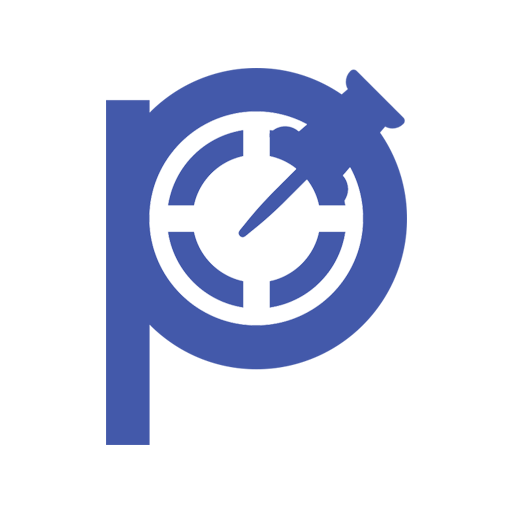Cara Screenshot Satu Halaman Penuh
by
admin
Cara Screenshot Satu Halaman Web Penuh - Screenshot atau foto dari layar monitor komputer kita yang kita simpan filenya pada komputer biasa digunakan untuk memperlihatkannya kepada orang lain.
Banyak sekali aplikasi untuk melalukan screenshot di komputer anda, kalau Windows punya yang namanya Snipping Tool yang bisa anda gunakan untuk melakukan screenshot tapi fiturnya masih kurang dan terbatas. Untuk saya sendiri menggunakan Lightshot, penggunaannya mudah bisa diupload langsung keinternet tanpa perlu disave dikomputer.
Akan tetapi dari aplikasi yang saya sebutkan diatas Snipping Tool, dan Lightshot hanya bisa screenshot sesuai apa yang dilihat dilayar monitor, belum bisa mencapture atau menscreenshot satu halaman web/blog penuh dari atas bagian header sampai ke footer, nah pada kali ini saya akan memberikan tutorial untuk membuat screenshot satu halaman web penuh.
Berikut tutorial untuk membuat screenshot satu halaman web penuh
Pada tutorial kali ini kita akan membuat screenshot satu layar penuh dengan bantuan ekstensi tambahan browser yang bernama Fireshot. Silakan download dan pasang sesuai dengan browser yang biasa anda gunakan.
Untuk browser Google Chrome: ExtensionTake Webpage Screenshots Entirely - Fireshot
Untuk browser Mozilla Firefox: Full Web Page Screenshots - Fireshot
Untuk tutorial kali ini saya menggunakan Google Chrome, karena memang sudah terbiasa.
Sudah diklik link diatas, lalu klik Add To Chrome.
Kalau sudah akan muncul pop up, silakan klik Add extension.
Tunggu sebentar google chrome akan mendownload ektensi dan memasangnya sekaligus.
Kalau sudah terpasang, cara penggunaanya mudah sekali tinggal klik iconnya dipojok kanan layar anda maka akan keluar menunya.
Keterangan:
- Capture entire page: untuk melakukan screenshot satu halaman web penuh.
- Capture visible part: menscreenshot yang terlihat / tampil saja di layar.
- Capture selection: anda bebas mau menscreenshot bagian mana saja, bisa satu layar penuh juga tapi ya harus geser kebawah terus.
Untuk penyimpannya sangat mudah sekali,
- Silakan klik Sava as Image.
- Klik allow / ijinkan agar bisa menyimpan hasilnya dikomputer anda (hanya untuk pertama kali penggunaan).
- Pilih tempat dimana anda mau menyimpan hasil screenshot, dan klik Save.
- Selesai.
Itu dia Cara Screenshot Satu Halaman Web Penuh selamat mencoba, dan semoga bisa bermanfaat.
Komentar